| Оглавление |
|---|
| Быстро? Нет - экстремально быстро, обзор и тестирование USB 3.0 флешки SanDisk Extreme 64ГБ |
| Конфигурация тестового стенда и тесты USB 3.0 флешки SanDisk Extreme 64ГБ |
| Выводы |
 Сегодня я подготовил пересказ небольшого, но от того не менее полезного, материала с сайта TweakTown, в котором рассказывается о шустрой USB 3.0 флешке SanDisk Extreme, ёмкость которой 64ГБ.
Сегодня я подготовил пересказ небольшого, но от того не менее полезного, материала с сайта TweakTown, в котором рассказывается о шустрой USB 3.0 флешке SanDisk Extreme, ёмкость которой 64ГБ.
Заявленные спецификации флешки впечатляют - до 190МБ/с на чтение и до 170МБ/с за запись данных. Плюс к этому, SanDisk оснастила владельцев флешки Xtreme возможностью зашифровать находящиеся на ней данные по алгоритму AES-128 при помощи софтины SecureAccess. Накопитель совместим с Windows XP/Vista/7, а также с Mac OSX 10.5+.
Теперь можно начать осмотр USB Flash накопителя:

Внешность изделия довольно заурядная, но ничего плохого об облике флешки сказать нельзя. Исполнение изделия SanDisk бесколпачковое, что является большим плюсом.

На обратной стороне флешки есть информация о ёмкости изделия и полученных им сертификатах. Там же можно увидеть, что подключение осуществляется по USB 3.0.

С выдвинутым USB 3.0 коннектором флешка имеет длину в три дюйма (76.2мм).
Автор оригинального материала говорит нам, чтобы мы и не думали разбирать флешку, как это сделал он ниже, чтобы показать общественности "внутренности" изделия SanDisk:

Вот как выглядит флешка SanDisk Extreme 64ГБ без корпуса. Мы видим коннектор, USB 3.0 контроллер и контроллер флеш памяти.

На обратной стороне флешки находятся все 64ГБ памяти в одном чипе. Это NAND флеш память Toggle типа.

В накопителе используется флеш контроллер 20-82-00270-1, он схож по виду с тем, что использовался в ReadyCache SSD от SanDisk. USB 3.0 контроллер от Fujitsu, он включает в себя мост с USB 3.0 на SATA и 32-битный RISC процессор, который отвечает на запросы от USB хоста.

Используемая флеш память - 07097 064G, какой-либо информации по ней ревьювер не нашёл.
Далее нам показывают софтину SecureAccess:
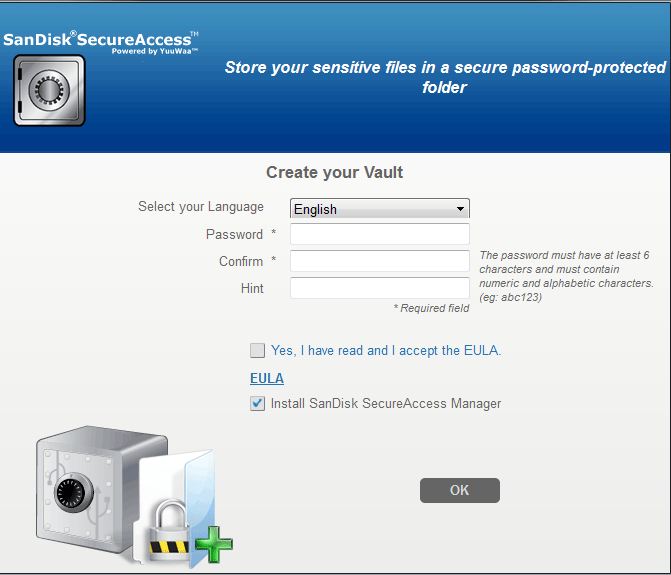
Предлагается создать папку на флешке, доступ к которой будет осуществляться исключительно по паролю. Задавать его следует в виде букв и цифр в любом сочетании.
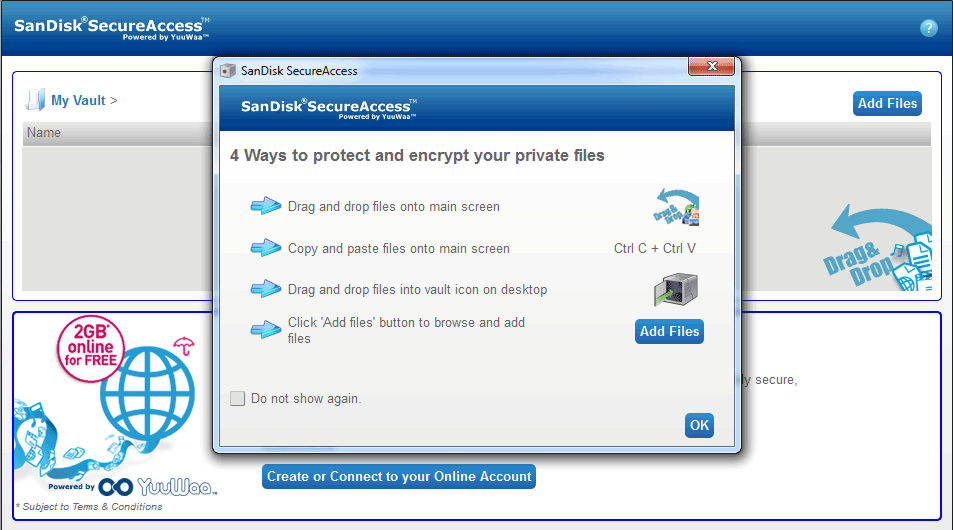
Далее пользователю предоставляют выбор способа добавления файлов, самый просто из них - перетаскивание (drag and drop).
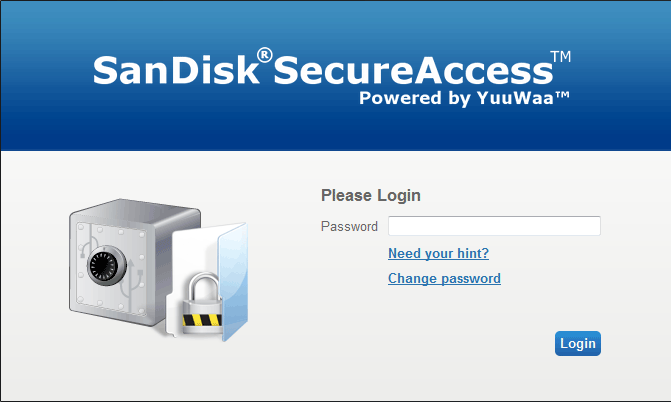
После того, как файлы будут записаны в защищённую папку, нужно вытащить флешку и снова вставить, тогда появится окно как на скриншоте выше. Там нужно набрать ранее назначенный пароль и тогда появится возможность получить доступ к файлам.






